In questi giorni Internet è un posto pazzo, con molti contenuti grossolani e potenzialmente pericolosi disponibili. A causa di quanto a volte possa essere estremo Internet, i genitori si rivolgono al controllo genitori e alle soluzioni di filtraggio commerciale. Funzionano bene ma falliscono quando si tratta di configurare un PC Linux adatto ai bambini.
Fortunatamente, esiste un ottimo programma open source per utenti Linux che promette ottime funzionalità di controllo parentale per il web. Il programma è DansGuardian ed è un sistema di filtraggio web open source facile da configurare. A differenza dei filtri commerciali, non funziona semplicemente sulla base di un elenco di “siti vietati”. Gli utenti possono invece personalizzare il filtro in base alle proprie esigenze, per proteggere i propri figli da contenuti inappropriati online.
Il software di filtraggio DansGuardian funziona su tutte le distribuzioni Linux. Detto questo, Ubuntu è un ottimo punto di partenza per la maggior parte dei principianti. Di conseguenza, ci concentreremo principalmente su come farlo funzionare con Ubuntu Linux. Tuttavia, se utilizzi un altro sistema operativo a tua scelta, sentiti libero di seguire e controllare il sito web ufficiale per ulteriori informazioni.
Sommario:
Installa DansGuardian
Inizia aprendo una finestra di terminale e immettendo il seguente comando:
sudo apt install iptables dansguardian squid
Dopo aver installato il software, è anche una buona idea aggiornare Ubuntu. Ciò garantirà che tutto stia eseguendo le ultime patch in assoluto.
sudo apt update sudo apt upgrade -y
Ubuntu ha tutti gli aggiornamenti importanti installati e l’ultima versione di DansGuardian è sul sistema. Il passaggio successivo consiste nell’impostare un sistema proxy.
Imposta Squid Proxy
Squid è un web caching proxy. Funziona con DG per filtrare meglio le cose. Inoltre accelera anche il traffico web. Non c’è molto da fare con Squid se non per modificare alcune impostazioni della porta. Utilizzando lo strumento sed, modificare http_port.
sudo sed -i 's/http_port 3128/http_port 3128 transparent/g' /etc/squid/squid.conf
Dopo aver modificato http_port, dovrai anche cambiare l’impostazione always_direct in “consenti tutti”. Usa lo strumento sed per aggiornarlo.
sudo sed -i 's/# always_direct allow local-servers/always_direct allow all/g' /etc/squid/squid.conf
Squid è configurato correttamente. Accendilo con il comando di avvio.
sudo squid start
Configura DansGuardian
Il proxy Squid è attivo e funzionante. Ora è il momento di modificare le “liste di divieto” nel software di filtraggio. In questa parte del tutorial, non distribuiremo uno specifico “elenco di divieto” per siti, URL, ecc., Perché le esigenze di ogni genitore sono diverse. Utilizzando lo strumento di modifica Nano, scorrere e specificare il contenuto in questi file di configurazione che si desidera bloccare.
Nota: tieni presente che i bambini sono creativi e troveranno il modo di aggirare i blocchi, quindi dovrai fare qualche ricerca per ottenere i migliori risultati possibili. Consulta i forum sui genitori per ottenere i migliori risultati.

Per modificare l’elenco delle estensioni vietate per DG, procedi nel seguente modo:
sudo nano /etc/dansguardian/lists/bannedextensionlist
Modifica l’elenco dei siti web vietati in DG con:
sudo nano /etc/dansguardian/lists/bannedsitelist
Infine, modifica l’elenco degli URL vietati in DG con:
sudo nano /etc/dansguardian/lists/bannedurllist
Salva tutte le modifiche con Ctrl + O. Esci da Nano con Ctrl + X.
Tieni presente che DG potrebbe richiedere indirizzi IP per URL e siti Web, oltre al loro dominio. Trova un indirizzo IP per un sito web pubblico con ping nel terminale. Per esempio:
ping facebook.com -c1
L’indirizzo IP pubblico di Facebook è il numero tra parentesi.
Configurazione Squid
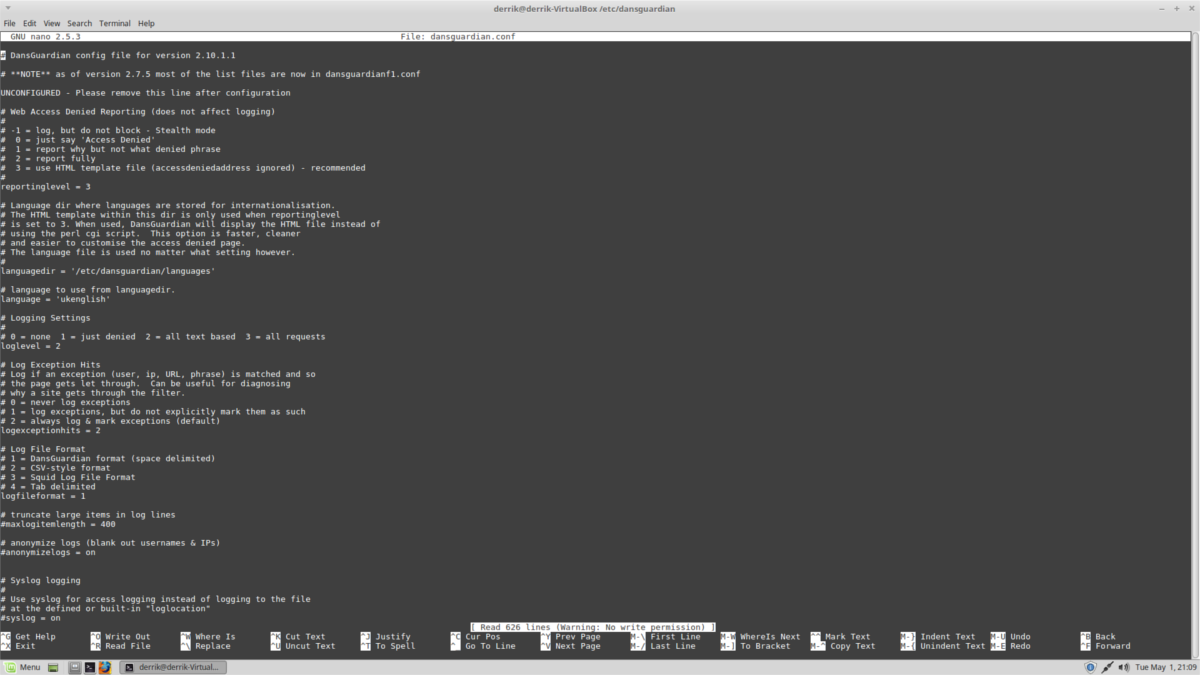
Squid ora funziona. Non resta che modificare alcune altre opzioni. Inizia rimuovendo “unconfigured” dal file di configurazione.
sudo sed -i 's/UNCONFIGURED - Please remove this line after configuration/#UNCONFIGURED - Please remove this line after configuration/g' /etc/dansguardian/dansguardian.conf
Successivamente, modifica l’opzione “filterip” in modo che sia uguale all’IP localhost (127.0.0.1).
sed -i 's/filterip =/filterip = 127.0.0.1/g' /etc/dansguardian/dansguardian.conf
Modificare la voce daemonuser nel file di configurazione per DG in proxy.
sed -i 's/#daemongroup = 'dansguardian'/daemongroup = 'proxy'/g' /etc/dansguardian/dansguardian.conf
Modificare accessdeniedaddress nel file dansguardian.conf in modo che punti all’URL corretto.
sed -i 's/accessdeniedaddress="https://YOURSERVER.YOURDOMAIN/cgi-bin/dansguardian.pl"/accessdeniedaddress="https://localhost/cgi-bin/dansguardian.pl"/g' /etc/dansguardian/dansguardian.conf
Successivamente, blocca tutte le connessioni sul PC, oltre a quelle che passano attraverso il proxy.
sudo iptables -A OUTPUT -p tcp -m multiport --dports 80,443 -j DROP
sudo bash -c "iptables-save > /etc/dansguardian/iptables.save"
sudo sed -i "/exit 0/d" /etc/rc.local
sudo echo "iptables-restore /etc/dansguardian/iptables.save exit 0 " >> /etc/rc.local
In alternativa, usa questo comando per sbloccare un utente specifico e bloccare tutti gli altri. Sostituisci “proprietario” con il tuo utente.
sudo iptables -A OUTPUT -o lo -p tcp --dport 3128 -m owner --uid-owner USER -j ACCEPT
sudo bash -c "iptables-save > /etc/dansguardian/iptables.save"
sudo sed -i "/exit 0/d" /etc/rc.local
sudo echo "iptables-restore /etc/dansguardian/iptables.save exit 0 " >> /etc/rc.local
Infine, cambia la proprietà dei file di registro DG su Ubuntu in modo che l’utente proxy possa accedervi e avvia DG.
sudo chown -R proxy:proxy /var/log/dansguardian sudo systemctl enable dansguardian sudo systemctl start dansguardian
Impostazioni proxy
Per iniziare a utilizzare DansGuardian, apri un terminale e inserisci i seguenti comandi proxy:
gsettings set org.gnome.system.proxy mode 'manual' gsettings set org.gnome.system.proxy.http host 'localhost' gsettings set org.gnome.system.proxy.http port 8080
Chiudi il terminale quando hai finito. Ubuntu dovrebbe presto utilizzare il proxy DG.

